Шта да радите када се грешка појави на вашем рачунару и мора се поново учитати

- 2463
- 554
- Joe Purdy
Блуе Смрт екран - било је такво име међу корисницима који су додељени системској поруци извештавања о проблемима који су настали на нивоу Виндовс језгра Виндовс. По правилу се појављује изненада и доводи до губитка свих података који нису сачувани у време квара. БСОД (овако је израз "плави екран смрти" звучи на енглеском језику у скраћеној верзији) грешка која се може појавити на радној верзији рачунара или лаптопа и на свим верзијама "Виндовс", почевши од КСП-а.

Тачно, то је у овој верзији писања да се налази само на Виндовс 10. Верује се да је најновија верзија ОС-а много стабилније од претходника, али, као што знате, не постоји савршени код, тако да повремено морате да се суочите са таквом сметњом.
Шта значи БСОД грешка?
У раним верзијама ОС-а из Мицрософта подразумевано, када се на монитору појави, одговарајућа порука је приказана на монитору само неколико секунди, након чега је рачунар једноставно преоптерећен или искључен. Имати времена за читање такве поруке и барем приближно сазнати о узроку његове појаве, било је потребно пронаћи заставу са натписом "Извршите аутоматско поновно покретање" у својствима рачунара и уклоните је. У оперативним системима Виндовс 10, екран критичних грешака изгледа другачије него у "седам" или КСП, док рачунар аутоматски не иде у поновно покретање након неколико секунди. То јест, имате прилику да снимите код грешке и тек након што потврдите извршавање тражених информација.
Поред алфанумеричког описа кода грешке, БСОД садржи КР цоде који је шифрирао директну везу на званичну веб страницу Мицрософта, на страницу која садржи детаљан опис грешке и информације о томе како да га поправите. Довољно је да скенирате овај код уз помоћ паметног телефона да бисте директно стигли на ову страницу без ручно тражења.
Имајте на уму да је далеко од увек опис грешке са званичне странице која показује могуће акције помаже у решавању проблема, јер постоји значајан број узрока неуспеха, међу њима је и софтвер и хардверски грешке.
хттпс: // ввв.ЈуТјуб.Цом / сат?В = Ново5ху85и4
Често се појави екран смрти са натписом "Проблем" на вашем рачунару је дошао на вашем рачунару, захтева поновно покретање "Појављује се након уградње трећег--порног софтвера или управљачких програма на нову опрему. Ако сте сигурни да је разлог тачно ово - само вратите систем на претходни пункт опоравак. Строго говорећи, ово је највише универзално решење било које проблеме. Како то учинити, ми ћемо описати доле. Често се БСОД појављује као резултат прегревања централне процесора или видео картице, посебно у лето, када користите ресурсе-интензивне апликације. Понекад ће се меморија пропасти, такође се дешава да је напуштање поновног покретања резултат промене поставки БИОС-а (на пример, ако сте променили редослед оптерећења и промените параметар који не треба додирнути).
Једном речју, одговор на питање зашто је фатална грешка скочила на монитор, ретко када је очигледна.
Како решити проблем
Према статистици, у приближно 40-50% случајева постоји јединствена грешка. Стога се, када се појави на екрану са инсталираним Виндовс 10 поруке ", проблем је настао на рачунару ..." Требали бисте само слушати понуду и поново учитати рачунар. По правилу, након тога све се вратило у нормалу, а ако током дана нема релапса, инцидент се може сматрати несрећом.
Догађа се да се приговарали са поновним покретањем, посматрате замрзавање рачунара, у којем се ништа не догађа неколико минута. У таквим случајевима морате поступати у складу са следећим алгоритамом:
- За радну површину притисните дугме "Ресет";
- Ако не помогне, стезање тастера за напајање 5 секунди, рачунар би требао искључити, укључити је на стандардни начин;
- Најпоузданији и не препоручени начин је да извучете кабл за напајање из мреже;
- Дугме "Ресет" нема лаптопа, па се одмах прелазимо на другу опцију;
- Екстремна метода за лаптоп - извлачење батерије.
Шта да урадите ако се поново појави грешка
Ако, након поновног покретања ОС-а, рачунар након неког времена поново показује плави екран смрти, то указује на озбиљан проблем који треба локализовати и елиминисати.
Размислите о најтипичнијим случајевима.
Инсталација управљачких програма и
Можда је најчешћи разлог изгледа грешке "Проблем се појавио на вашем рачунару". Реците, додали сте штампач или скенер, повезали спољни медиј или гадгет - у многим случајевима, ова акција захтева инсталацију управљачких програма. Инсталирање често коришћеног програма који садржи грешке у коду такође може довести до БСОД-а.
Проблем се решава уклањањем програма који је жалио на неуспех. Ако је кривац нови управљачки програм (корисници често мењају управљачки програм видео картице), морате се вратити на старе.
Алгоритам за опоравак за стару верзију управљачког програма:
- Отворите менаџера уређаја;
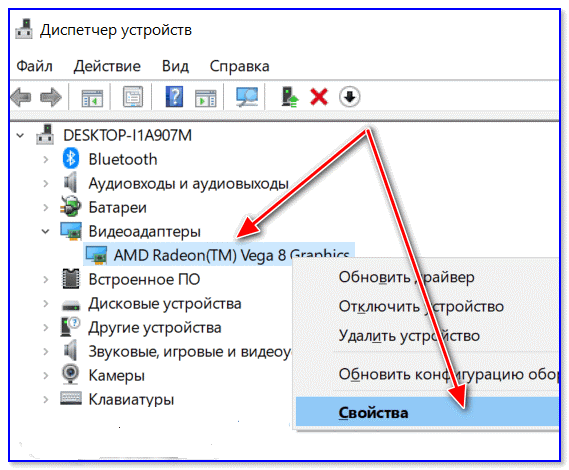
- Налазимо се на листи уређајем који је узроковао неуспех, кликните на њега десном тастером миша и изаберите "Својства" са листе доступних опција;
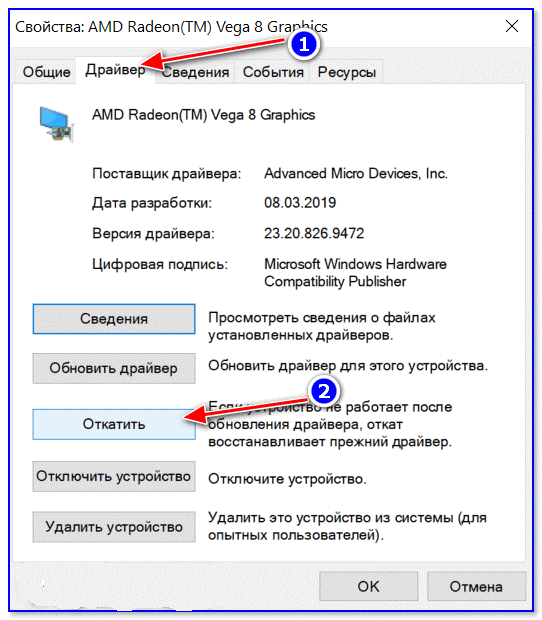
- Идемо на картицу "Дривер", кликните на дугме "Ролл".
Ако то није помогло, користимо опцију за опоравак система. У овом случају се враћамо у стање у којој је радила стабилно, користећи тачку опоравка.
Да бисте то учинили, притисните Вин + Р тастере, унесите "РСТРУИ" у прозору који се појави, кликните на ОК.
Ако је укључена функција опоравка система, појавиће се прозор са списком контролних тачака опоравка, међу којима је потребно да одаберете датум претходног појаве проблема. Можете бирати раније, али морате се сетити да ће се Виндовс вратити у стање у којој ће тада бити, и можда ће неки подаци нестати и дефинитивно неће бити програми које сте касније инсталирали касније.
Ако нема бодова за опоравак због опције, можете покушати да преузмете рачунар у сигурном режиму и уклоните недавно инсталирани софтвер и управљачке програме.
Разлог је неразумљив
Ако је изглед БСОД-а са натписом "Проблем настао на вашем рачунару" "настаје због неразумљивог разлога са константним поновним покретањем, неће бити тако лако пронаћи грешку.
Прво што треба учинити је да се сетите кода грешке.
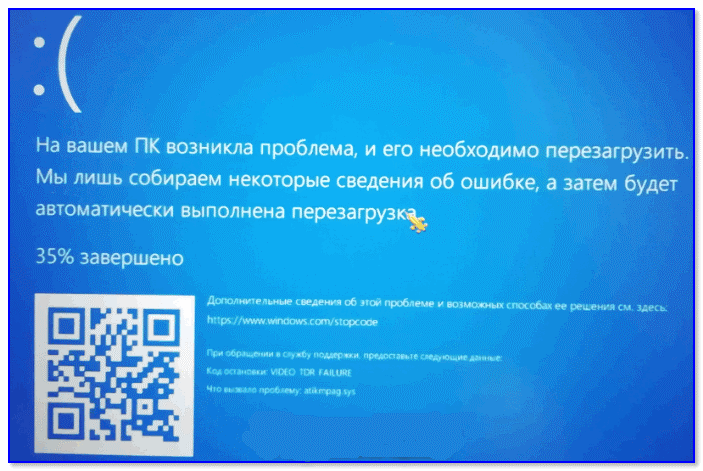
У нашем случају ово је неуспех за видео ТДР.
Наше даље акције треба да пронађете локацију која садржи детаљан опис грешке и начине да се то уклони. Није потребно посетити званичну веб страницу "Мицрософт" - у овој теми постоји много ресурса на мрежи. На пример, хттп: // бсодстоп.РУ / КОД -БОСД - Портал руског језика прилично популаран у нашој земљи.
У нашем случају, користећи претрагу, проналазимо грешку и кликнемо на то, добијамо следећи резултат:
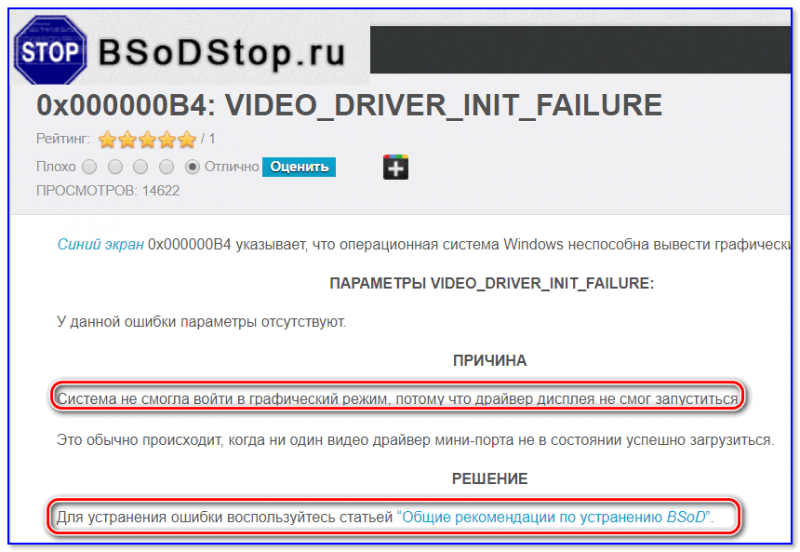
Најгора опција је када је систем стално преоптерећен и не могу се предузети уобичајене радње, јер Виндовс 10 једноставно нема времена за учитавање.
Могуће акције:
- Често након неколико поновних покрета, плави екран се појављује са натписом "Рестаурација" на врху. На дну је предложена листа могућих опција, изаберите Ф8, а у новом прозору - опција "Укључи се на сигурном режиму". Учитавање у овом режиму можете покушати да уклоните сумњив софтвер или управљачке програме.
- Ако се прозор за опоравак система не појави тврдоглаво након вишеструке поновне покрете, мораћете да преузмете рачунар путем инсталационе флеш уређаја. Како креирати то се лако може наћи у претраживач, али то ће захтијевати други рачунар или лаптоп. Дакле, боље је имати такав диск за покретање са инсталираним оперативним системом у резерви. Да бисте преузели са Фласх Дриве-а, морате да унесете мени за покретање помоћу Ф2, Ф12 или Дел тастера (зависи од произвођача и верзије БИОС-а). Након што је одабрао наш превозник са листе, сачекамо да се појави прозор за инсталацију, али ми нам није потребан, па на дну кликнемо дугме "Обнова система" на дну. Затим кликните на ставку менија "Диагностицс", изаберите "Додатни параметри", а у прозору који се појављује - "Рестаурација система". Ако постоје контролне тачке, одабиремо онима који је датум најближи тренутку када се појави грешка.
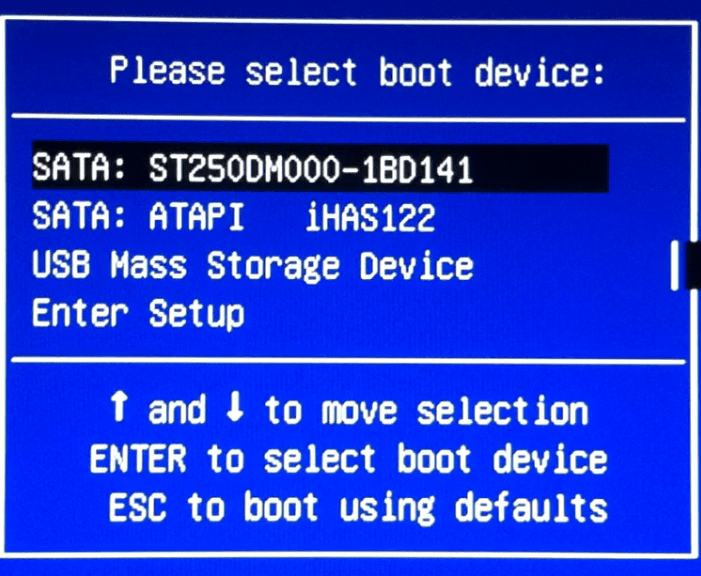
- Ако нема контролних тачака, или претходни савети нису довели до позитивног резултата, можете покушати да испустите поставке БИОС-а у фабрику.
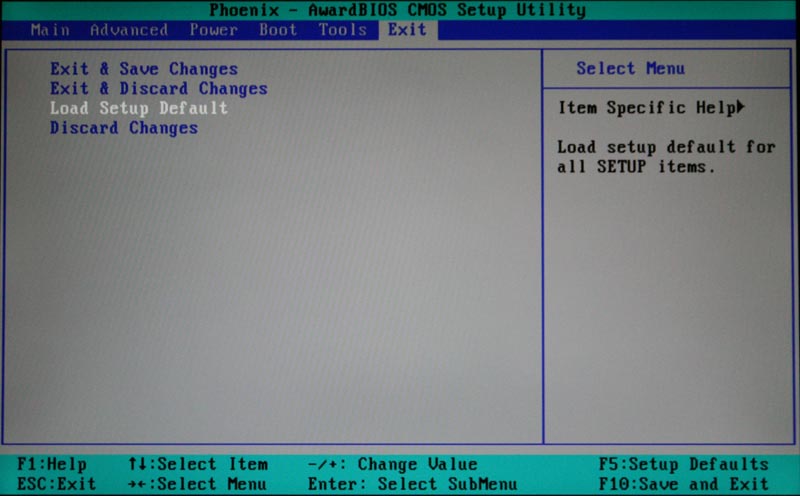
- Ако то није помогло, као опција, покушајте поново инсталирати "Виндовс". Ако ова опција није погодна, покушајте да на други диск поставите "десет" да бисте били сигурни да проблем није у хардверу.

- Ако то није помогло, очигледно је да грешка искочи због проблема гвожђа. Покушајте да искључите целу периферију (скенери, УСБ уређаји, штампачи, додатни монитор). Проблем остаје - вреди провјерити РАМ-а и диск јединице за грешке користећи одговарајуће комуналије.
Имајте на уму да би се највише кардиналних опција као што су Виндовс Реинсталлатион требали користити испробавањем свих осталих дијагностичких метода.
- « Најбољи кеилгери за Виндовс и њихове функције
- Исправно уклањање прекривача са рачунаром и какав је то ово »


